Indholdsfortegnelse:
- Trin 1: Sæt det sammen | Diagram & Arduino Skitse
- Trin 2: Sæt det sammen | Printkort og frontpanel
- Trin 3: Se det på arbejdspladsen, og tilpas dine meddelelser

Video: MidiMatrix - Udsend dit navn, mens du udfører: 3 trin

2024 Forfatter: John Day | [email protected]. Sidst ændret: 2024-01-30 08:29

Du kan ikke gå glip af en LED Matrix, der viser meddelelser. Det er en glimrende måde at udsende dit navn/websted/instagram osv. På, mens du optræder. Ud over at vise rullende meddelelser, synkroniseres dette design med et MIDI -ur, der viser animationer på en 4/4 beat -måde. 4 RGB -lysdioder skifter farve i tilfældigt interval for at tiltrække endnu mere opmærksomhed.
Trin 1: Sæt det sammen | Diagram & Arduino Skitse




MidiMatrix er baseret på Arduino Nano. Se vedhæftede diagram, komponenter og Arduino -skitse.
Trin 2: Sæt det sammen | Printkort og frontpanel


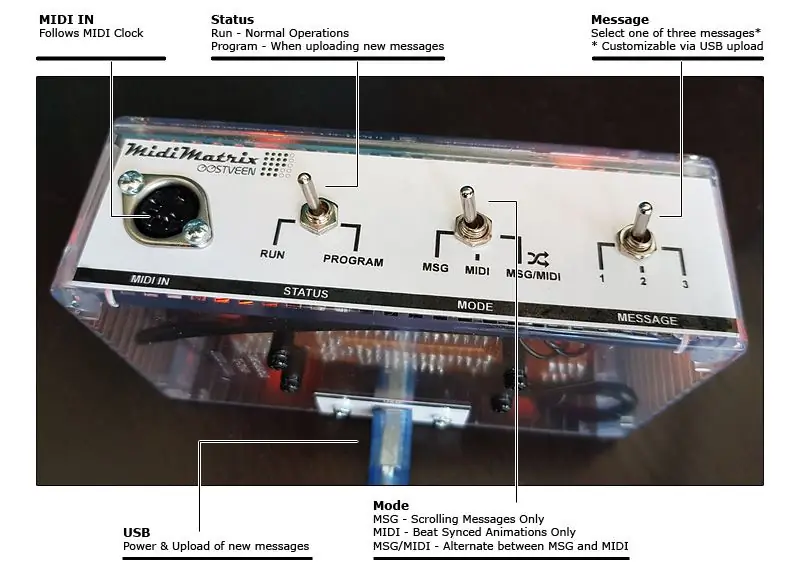
Designet er flot og enkelt. Tag et kig på den vedhæftede PCB.pdf; Alle ledninger vises her. Når du har afsluttet printkortet, er det tid til at lægge PCB plus Matrix i en kasse. Udskriv frontpanelsiderne til den faktiske størrelse på selvklæbende A4 -papir med selvklæbende skal.
Trin 3: Se det på arbejdspladsen, og tilpas dine meddelelser

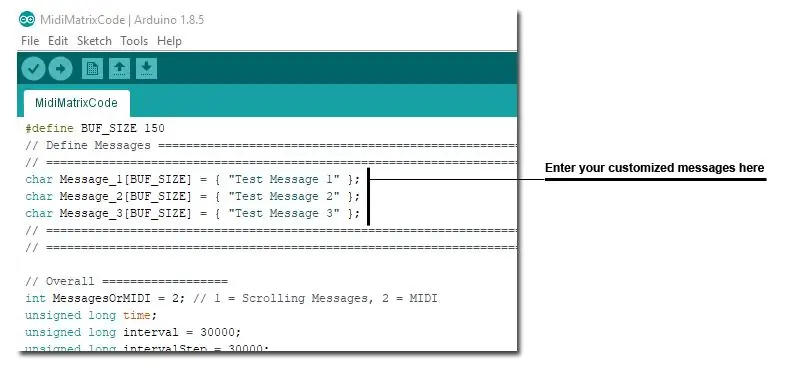
Video 1 - Tilstande og valg af meddelelser (ingen lyd) 0: 00-0: 21 - Kun besked. Skift fra meddelelse #1 til #3.0: 21-0: 50- kun MIDI. 0: 50-1: 57- Auto-skifte mellem kun MIDI og kun meddelelse (30 sek. Interval). Video 2- Gigging-indtryk0: 00- 0:15 - Kun besked Mode.0: 15-0: 51 - Switiching kun til MIDI. MidiMatrix skifter automatisk til kun MIDI-tilstand, lige efter at den har afsluttet rullende meddelelse kl. 0:25 (hi-hat-sparket er tilfældigt).0: 51-1: 35-Skifter til MSG/MIDI-tilstand. Her skifter MidiMatrix automatisk mellem MSG- og MIDI-mode. Kodning af dine egne meddelelser er let. Se vedhæftede kodestykke; bare åbn Arduino -skitsen med Arduino Software (IDE) og rediger en af de tre standardmeddelelser ("Tekstbesked 1", "Tekstbesked 2", "Tekstbesked 3").
Anbefalede:
Sådan ændres Bluetooth -modulets navn let med Arduino: 4 trin

Sådan ændres Bluetooth -modulets navn let med Arduino: I dette projekt lærer du, hvordan du navngiver dit Bluetooth -modul og registrerer fejl i din bluetooth funktion. Til dette projekt bruger du følgende komponenter præsenteret nedenfor
Udskrivning af dit navn på en LCD -skærm: 7 trin

Udskrivning af dit navn på en LCD -skærm: I denne instruks vil jeg lære jer hvordan man udskriver dit navn på et LCD -display. Dette projekt kan udføres på tinkercad, som er den software, jeg bruger, eller det kan gøres i virkeligheden. Hovedformålet med dette projekt er at lære noget
Sådan ændres dit WiFi -navn og adgangskode: 11 trin

Sådan ændres dit WiFi -navn og adgangskode: Mange tænkte ikke på, hvor let du kan ændre dine WiFi -oplysninger, f.eks. Brugernavn og adgangskode. Det tager kun lidt tid at gøre det, du kan også gøre din sjov og unik med din WiFi. Selvom netværksselskaberne har lidt forskelle
Sådan ændres dit Airdrop -navn !!: 8 trin
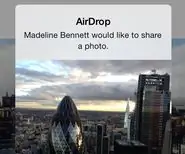
Sådan ændres dit Airdrop -navn !!: I denne instruktive vil jeg vise dig, hvordan du ændrer dit " airdrop -navn "
3D -trykt flammende LED -navneskilt - Få dit navn i lys !: 4 trin (med billeder)

3D-printet Flahing LED-navneskilt-Få dit navn i lys !: Dette er et dejligt lille projekt, hvor du bygger et navneskilt, der er meget prangende og iøjnefaldende ved hjælp af flerfarvede LED-lys. Videoinstruktioner: Til dette projekt vil du behov: 3D -printede dele https://www.thingiverse.com/thing:2687490 Small
